Διαφήμιση
Πώς βρίσκετε το online περιεχόμενο που αναζητάτε;
Οι περισσότεροι από εσάς μάλλον βασίζονται αποκλειστικά στην Αναζήτηση Google. Αν και η πανταχού παρούσα μηχανή αναζήτησης έχει πολλά χρήσιμα χαρακτηριστικά 11 Προηγμένες αναζητήσεις στο σελιδοδείκτη για να γίνετε χρήστης του Google PowerΓυρίστε τον εαυτό σας σε έναν πραγματικό χρήστη Google Power με αυτές τις 11 προηγμένες αναζητήσεις και συμβουλές pro. Αυτό θα διασφαλίσει ότι δεν θα πρέπει ποτέ να ανακαλέσετε αυτές τις αναζητήσεις και όμως θα τις έχετε πάντα στη διάθεσή σας. Διαβάστε περισσότερα για να σας βοηθήσει να περιορίσετε τα αποτελέσματά σας, είναι μια κακή αντικατάσταση για τη χρήση των αποκλειστικών εργαλείων αναζήτησης εντός εφαρμογής.
Αλλά ακόμα και αυτά τα εργαλεία εντός εφαρμογής δεν είναι τέλεια - είναι γενικά. Αν ψάχνετε για μια συγκεκριμένη αναρτήση στο Facebook, ένα συγκεκριμένο χρήστη στο Twitter ή ακόμα και το ιδανική εικόνα Creative Commons 5 Περισσότερα σημεία που θα σας βοηθήσουν να βρείτε ποιοτικές εικόνες Creative Commons Υπάρχουν πολλοί λόγοι που ίσως χρειαστεί να βρείτε εικόνες Creative Commons. Πέρυσι, σας παρουσιάσαμε σε πέντε υπέροχα μέρη για να βρείτε εικόνες Creative Commons, με τον κατάλογο συμπεριλαμβανομένων των βαρέων βαρών όπως το Flickr και ... Διαβάστε περισσότερα , μπορεί μερικές φορές να είναι δύσκολο να βρείτε το ακριβές περιεχόμενο που θέλετε.
Η λύση? Περιηγηθείτε στις λειτουργίες σύνθετης αναζήτησης. Ορισμένα είναι καλύτερα από άλλα, αλλά όλα θα σας βοηθήσουν να εστιάσετε την αναζήτησή σας με μεγαλύτερη ακρίβεια.
Εδώ είναι 10 χρήσιμες προηγμένες αναζητήσεις, με τη βοήθεια μερικών συμβουλών για να σας βοηθήσει στο δρόμο σας.
1. Google Advanced Search
Ας ξεκινήσουμε κάνοντας μια γρήγορη ανανέωση σε ορισμένες από τις προηγμένες λειτουργίες αναζήτησης της Google.
Για να αποκτήσετε πρόσβαση στη διεπαφή σύνθετης αναζήτησης, μεταβείτε στην επιλογή google.com/advanced_search. Το εργαλείο είναι διπλό.
Αρχικά, χρησιμοποιήστε το πρώτο μέρος της φόρμας για να καθορίσετε τους τύπους σελίδων που θέλετε να αναζητήσετε. Για παράδειγμα, μπορείτε να εισαγάγετε λέξεις-κλειδιά, να εντοπίσετε ακριβείς λέξεις ή φράσεις, να εξαιρέσετε λέξεις και εύρη αναζήτησης αριθμών.
Στη συνέχεια, χρησιμοποιήστε το δεύτερο μέρος της φόρμας για να περιορίσετε ακόμα περισσότερο τα αποτελέσματά σας. Υπάρχουν πεδία για τη γλώσσα, την περιοχή, την τελευταία ενημέρωση, τον τύπο αρχείου και άλλα.
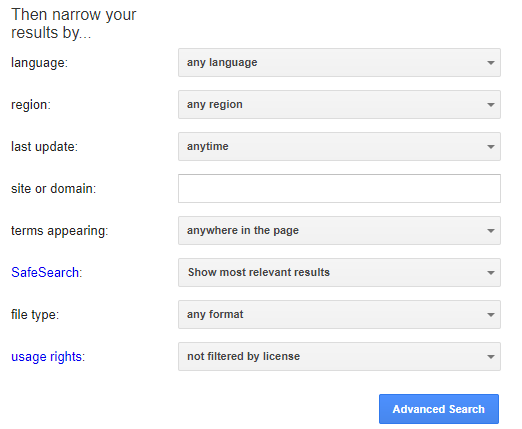
Θυμηθείτε, δεν χρειάζεται να χρησιμοποιήσετε το εργαλείο για προχωρημένους αναζήτηση για να αποκτήσετε πρόσβαση σε αυτές τις λειτουργίες. Αν είσαι εξοικειωμένοι με τις αναζητήσεις Boolean Γίνετε καλύτεροι στην εξεύρεση αντικειμένων με τις μηχανές αναζήτησης: Boolean Search Logic ΕπεξήγησηΧρειάζονται μόνο μισά δευτερόλεπτα διακομιστές της Google για να ερωτήσουν περίπου 50 δισεκατομμύρια σελίδες με ευρετήριο, αλλά σας χρειάζεται πολύ περισσότερο χρόνο για να σαρώσετε μόνο την πρώτη σελίδα των αποτελεσμάτων αναζήτησης. Πάνω από αυτό, ... Διαβάστε περισσότερα , μπορείτε να τα κάνετε όλα από την αρχική σελίδα Google.
Μερικοί από τους πιο χρήσιμους τροποποιητές περιλαμβάνουν τη χρήση ενός συμβόλου @ για να αναζητήσετε μια συγκεκριμένη πλατφόρμα κοινωνικών μέσων, τοποθετώντας a - (μείον σημάδι) πριν από μια λέξη για να την αποκλείσετε και τοποθετώντας έναν όρο αναζήτησης σε εισαγωγικά για να βρείτε ακριβή αγώνας.
2. Kindle Advanced Search
Έχετε ένα Kindle; Εάν είχατε ένα για μεγάλο χρονικό διάστημα, ίσως έχετε δημιουργήσει μια βιβλιοθήκη εκατοντάδων, αν όχι χιλιάδων, βιβλίων.
Αλλά τι συμβαίνει όταν θέλετε να βρείτε μερικές πληροφορίες από ένα βιβλίο που έχετε διαβάσει; Αν είστε ένας άπληστος αναγνώστης, μπορεί συχνά να είναι αδύνατο να ανακαλέσετε το ακριβές βιβλίο, κεφάλαιο ή σελίδα που χρειάζεστε.
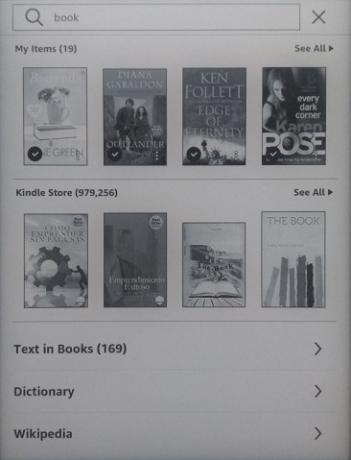
Ευτυχώς, η Kindles καταγράφει αυτόματα όλο το περιεχόμενο της συσκευής. Ως εκ τούτου, μπορείτε να χρησιμοποιήσετε τη λειτουργία προηγμένης αναζήτησης για να βρείτε λέξεις, φράσεις, βιβλία, συγγραφείς και σχεδόν οτιδήποτε άλλο.
Για να χρησιμοποιήσετε τη λειτουργία, πατήστε το Αναζήτηση στο επάνω μέρος της οθόνης και πληκτρολογήστε τον όρο αναζήτησης. Η συσκευή θα εμφανίσει αυτόματα τα κορυφαία αποτελέσματα. Για να δείτε περισσότερα αποτελέσματα, πατήστε το μικρό βέλος στη δεξιά πλευρά του πλαισίου. Τώρα θα μπορείτε να φιλτράρετε τους τίτλους βιβλίων, το κατάστημα Kindle και το κείμενο μέσα στα βιβλία. Θα δείτε επίσης μια επιλογή αναζήτησης Wikipedia και του λεξικού.
3. Σύνθετη αναζήτηση Twitter
Η παροδική φύση του Twitter καθιστά δύσκολη την εύρεση παλαιότερου περιεχομένου. Μετά από όλα, η υπηρεσία ασχολείται με περισσότερα από 350.000 tweets ανά λεπτό.
Ακόμη και αν έχετε δει κάτι στο δικό σας χρονοδιάγραμμα, η κύλιση πίσω από την ιστορία σας είναι ένα άχαρο έργο. Αν ακολουθήσετε πολλούς χρήστες, θα ταφεί σε λίγο.
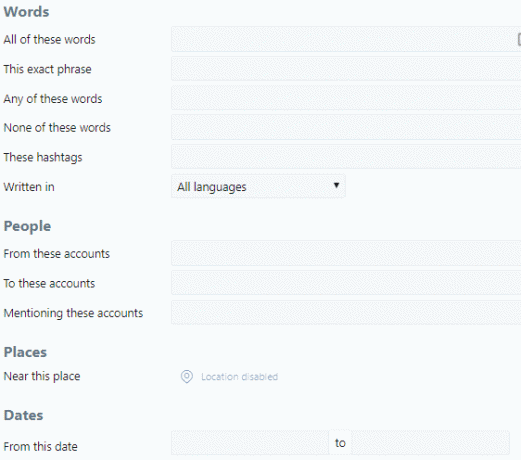
Η λειτουργία σύνθετης αναζήτησης του Twitter σάς βοηθά να ανακαλύψετε αυτά τα παλιά πετράδια. Για να ξεκινήσετε, πηγαίνετε στο twitter.com/search-advanced.
Όπως το εργαλείο της Google, μπορείτε να περιορίσετε τα αποτελέσματα χρησιμοποιώντας λέξεις-κλειδιά, φράσεις, λέξεις που εξαιρούνται και γλώσσα. Η λειτουργία διαθέτει επίσης ορισμένα πεδία ειδικά για το Twitter. Μπορείτε να κάνετε αναζήτηση ανά hashtag, ημερομηνία και τόπο, καθώς και από χρήστη (που αποστέλλεται, αποστέλλεται και αναφέρεται).
4. eBay Σύνθετη αναζήτηση
Αγωνίζεστε να βρείτε την ιδανική αγορά στο eBay; Υπάρχουν τόσα πράγματα (και, ας είμαστε ειλικρινείς, πολλά από αυτά είναι σκουπίδια), είναι δύσκολο να βρεθεί το τέλειο προϊόν. Για άλλη μια φορά, το προηγμένο εργαλείο αναζήτησης είναι ο φίλος σας.
Είναι ένα από τα πιο εκτεταμένα εργαλεία αναζήτησης σε αυτή τη λίστα. Όλα τα πεδία που θα περιμένατε να δείτε - όπως λέξεις-κλειδιά και κατηγορίες - είναι παρόντα. Αλλά μετακινηθείτε προς τα κάτω στη σελίδα και θα βρείτε πού θα λάμψει η λειτουργία. Είναι εντυπωσιακό.
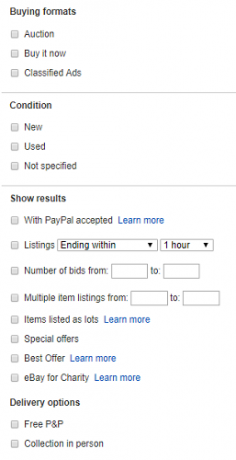
Για παράδειγμα, μπορείτε να κάνετε αναζήτηση βάσει της κατάστασης του στοιχείου, να ορίσετε τη μορφή αγοράς (δημοπρασία, να το αγοράσετε τώρα, μικρές αγγελίες), να επιλέξετε μόνο τη λίστα με τους πωλητές από το να δεχτείτε το PayPal, να καθορίσετε το χρονικό διάστημα που απομένει σε μια δημοπρασία, να οργανώσετε τα αποτελέσματα με βάση τον αριθμό των προσφορών, να καθορίσετε τις επιλογές παράδοσης και ένα ολόκληρο μέρος περισσότερο.
Παω σε www.ebay.com/sch/ebayadvsearch για να ξεκινήσετε.
5. Amazon Σύνθετη αναζήτηση
Αν δεν μπορούσατε να βρείτε αυτό που ψάχνατε στο eBay, το επόμενο λιμάνι σας είναι πιθανό να είναι το Amazon. Δεδομένου του αριθμού των προϊόντων στην υπηρεσία, δεν είναι καμία έκπληξη ότι έρχεται με ένα ισχυρή επιλογή προηγμένης αναζήτησης Πώς να χρησιμοποιήσετε την Σύνθετη αναζήτηση για το Amazon για να βρείτε αυτό που θέλετεΜερικές φορές, μια απλή αναζήτηση δεν αρκεί για να βρείτε το προϊόν που ψάχνετε. Εδώ είναι οι καλύτερες συμβουλές για να κάνετε μια προηγμένη αναζήτηση στο Amazon. Διαβάστε περισσότερα .
Λόγω του μεγάλου αριθμού τμημάτων, δεν υπάρχει ενιαία καθολική προηγμένη αναζήτηση. Αντ 'αυτού, σχεδόν κάθε τμήμα έχει το δικό του εργαλείο με πεδία αναζήτησης μοναδικά για το είδος των προϊόντων.
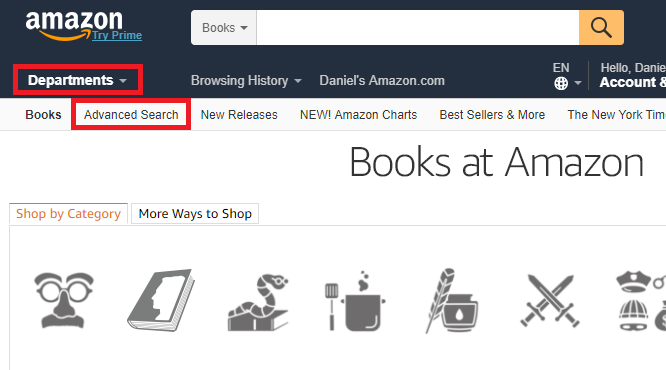
Υπάρχουν 25 εργαλεία προηγμένης αναζήτησης συνολικά, καλύπτοντας τα πάντα, από βιβλία και μουσική μέχρι εργαλεία DIY και κοσμήματα.
Η κάλυψη όλων των εργαλείων λεπτομερώς σε αυτό το άρθρο είναι αδύνατη. Για να αποκτήσετε πρόσβαση στις προηγμένες αναζητήσεις, μεταβείτε στο τμήμα που θέλετε να περιηγηθείτε και κάντε κλικ στο Προχωρημένη Αναζήτηση στο πάνω μέρος της οθόνης.
Συμβουλή: Δοκιμάστε τα εργαλεία προηγμένης αναζήτησης Amazon τρίτων μερών όπως Jeviz και αναζήτηση ζούγκλας [Αφαίρεση διαιρεμένης διεύθυνσης URL].
6. Kickstarter
Ψάχνετε πολλά για το επόμενο "μεγάλο πράγμα"; Ελέγξτε το Kickstarter. Είναι γεμάτο με φρέσκες ιδέες και σχέδια απόδειξης ιδεών από επιχειρηματίες τεχνολογίας, όλοι τους απελπισμένοι για τα μετρητά σας για να βοηθήσουν στη χρηματοδότηση του ονείρου τους.
Δυστυχώς, η λειτουργία προηγμένης αναζήτησης στον ιστότοπο δεν είναι εύκολη στη χρήση. Είναι ισχυρό, αλλά συγχέοντας.
Κατευθύνομαι προς kickstarter.com/discover/advanced για να ξεκινήσετε την εξερεύνησή σας. Θα δείτε αμέσως δύο αναπτυσσόμενα μενού: το ένα σας επιτρέπει να καθορίσετε μια συλλογή ή μια κατηγορία και το άλλο σας επιτρέπει να εισάγετε μια χρονική περίοδο.
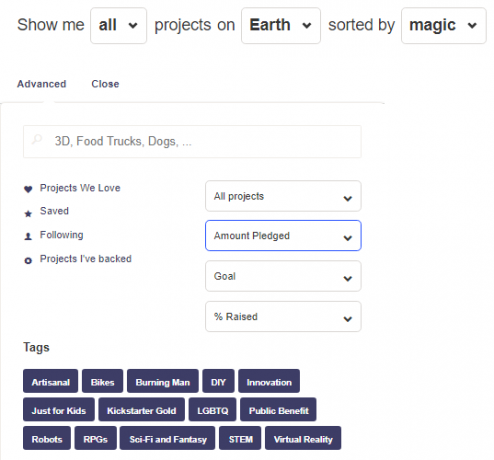
Για να περιορίσετε περαιτέρω τα αποτελέσματα, κάντε κλικ στην επιλογή Σύνθετη αναζήτηση> Σύνθετη αναζήτηση. Μπορείτε να εισαγάγετε τη θέση του έργου, μαζί με λεπτομέρειες όπως το ποσοστό αύξησης, το ποσό που έχει δεσμευτεί και το ποσό στόχου. Μπερδευτήκατε ακόμα; Και εγώ. Ας προχωρήσουμε.
Θυμάμαι: Το Kickstarter δεν είναι ένα παραδοσιακό κατάστημα. Υπάρχει πιθανότητα να χάσετε τα χρήματά σας. Κάνετε την έρευνά σας πριν δεσμευθείτε σε καμπάνιες.
7. Σύνθετη αναζήτηση στο Facebook
Α, Facebook. Ένας ιστότοπος με περισσότερους από δύο δισεκατομμύρια ενεργούς μηνιαίους χρήστες θα έχει μια εκπληκτική λειτουργία προηγμένης αναζήτησης, σωστά;
Λανθασμένος.
Σίγουρα, μπορείτε να χρησιμοποιήσετε φίλτρα αναζήτησης κάνοντας κλικ στο Δείτε όλα τα αποτελέσματα μετά την εισαγωγή ενός όρου αναζήτησης στο κουτί, αλλά είναι κακή σε σύγκριση με ορισμένες από τις άλλες προηγμένες αναζητήσεις που εξετάσαμε μέχρι στιγμής.
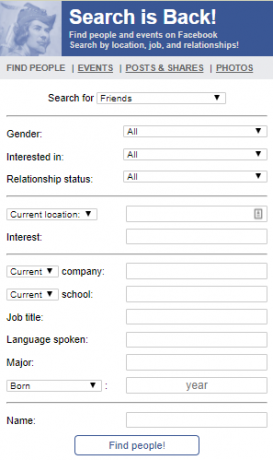
Αντ 'αυτού, γιατί να μην το check out Η αναζήτηση είναι Πίσω? Το εργαλείο τρίτου μέρους προσφέρει μια πιο παραδοσιακή εμπειρία αναζήτησης: υπάρχουν μενού για αναπτυσσόμενα πεδία, όπως το φύλο και η κατάσταση των σχέσεων, και κουτιά ελεύθερης μορφής για τον εργοδότη, το σχολείο και άλλα. Μπορείτε ακόμη να αναζητήσετε συμβάντα, αναρτήσεις και φωτογραφίες χρησιμοποιώντας τις καρτέλες στην κορυφή της σελίδας. Πρέπει να συνδεθείτε στο Facebook για να δείτε τις εργασίες αναζήτησης.
8. Σύνθετη αναζήτηση στο YouTube
Το YouTube είναι μια άλλη εφαρμογή με ζοφερή ποσότητα περιεχομένου. Τη στιγμή της συγγραφής, θα σας χρειαζόταν περίπου 95.000 χρόνια για να δείτε τα 820 εκατομμύρια ώρες βίντεο. Πρέπει να το κόψετε με κάποιο τρόπο.
Στην όψη του, η προηγμένη αναζήτηση δεν είναι μεγάλη. Μόλις αναζητήσετε έναν όρο, μπορείτε να κάνετε κλικ στο πλαίσιο Φίλτρα για να οργανώσετε τα αποτελέσματά σας με βάση την ποιότητα, το μήκος, την ημερομηνία και ορισμένες άλλες παραμέτρους.
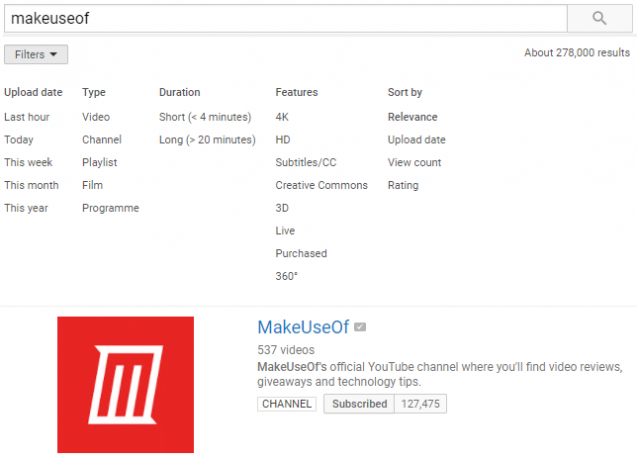
Αλλά ξέρατε μπορείτε να χρησιμοποιήσετε τους τελεστές Boolean στο ίδιο το πλαίσιο αναζήτησης; Ξαφνικά, η προηγμένη αναζήτηση πήρε πολύ πιο ισχυρό. Έχουμε καλύψει ορισμένες από τις πιο χρήσιμοι φορείς του YouTube Πώς να κάνετε αναζήτηση στο YouTube σαν ένα PRO με προχωρημένους χειριστές της Google Διαβάστε περισσότερα σε ένα άρθρο σε άλλο σημείο του ιστότοπου.
9. Creative Commons Σύνθετη αναζήτηση
Η αναζήτηση μιας εικόνας που συνοδεύει την εργασία σας μπορεί να είναι ένα ναρκοπέδιο. Δεν έχει σημασία αν είστε φοιτητής, επαγγελματίας ή blogger, πρέπει να βεβαιωθείτε ότι έχετε το δικαίωμα να χρησιμοποιήσετε την εν λόγω εικόνα.
Ο απλούστερος τρόπος για να καλύψετε τον εαυτό σας εάν θέλετε να χρησιμοποιήσετε μια εικόνα Creative Commons. Ναι, εξακολουθούν να υπάρχουν ορισμένα ζητήματα αδειοδότησης που πρέπει να λάβετε υπόψη, αλλά θα είστε σε πολύ ασφαλέστερο έδαφος.
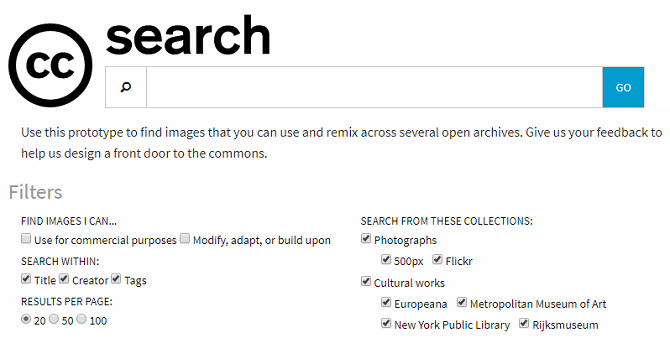
Ευτυχώς, το Creative Commons ο δικτυακός τόπος προσφέρει ένα προηγμένο εργαλείο αναζήτησης Τώρα μπορείτε να δοκιμάσετε τη νέα μηχανή αναζήτησης Creative CommonsΤο Creative Commons ξεκίνησε μια νέα μηχανή αναζήτησης για να σας βοηθήσει να βρείτε ελεύθερες εικόνες από διάφορες πηγές. Διαβάστε περισσότερα για να σας κρατήσει σε καλό δρόμο. Σας επιτρέπει να κάνετε αναζήτηση σε καλλιτεχνικά έργα, 500px, και Flickr. Αλλά το πιο σημαντικό, μπορείτε να επιλέξετε αν θα συμπεριλάβετε εικόνες των οποίων η άδεια χρήσης σας επιτρέπει να χρησιμοποιήσετε το έργο για εμπορικούς σκοπούς ή να το επεξεργαστείτε για δική σας χρήση.
Παω σε ccsearch.creativecommons.org για να αρχίσετε να ψάχνετε.
10. Bing Σύνθετη αναζήτηση
Είσαι φωτογράφος που εγκατέλειψε την Αναζήτηση Google; Δεν κρίνω. Η χρήση του Bing είναι μια σοφή επιλογή Ποια μηχανή αναζήτησης πρέπει να χρησιμοποιείτε σήμερα;Υπάρχουν πολλές μηχανές αναζήτησης εκεί, αλλά ποιο είναι το καλύτερο για εσάς; Διαβάστε περισσότερα εάν είστε χρήστης των Windows 10 που προτιμά να χρησιμοποιεί το Edge στο Chrome.
Όπως η Αναζήτηση Google και το YouTube, Το Bing υποστηρίζει φορείς Boolean. Ωστόσο, εάν δεν αισθάνεστε άνετα με τη χρήση του κώδικα Boolean, δεν έχετε τύχη. Σε αντίθεση με το Google, το Bing δεν προσφέρει μια προηγμένη αναζήτηση σε μορφή GUI.
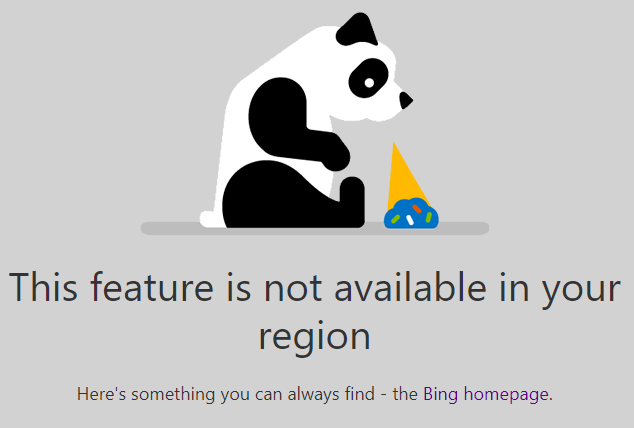
Χρησιμοποιείτε λειτουργίες προηγμένης αναζήτησης;
Έχω δώσει μια γρήγορη επισκόπηση ορισμένων προηγμένων εργαλείων αναζήτησης για τους πιο συνηθισμένους ιστότοπους στον ιστό. Όπως θα έχετε καταλάβει πιθανώς, η ποιότητα τους ποικίλλει δραστικά. Ορισμένες εταιρείες έχουν σαφώς καταβάλει πολλές προσπάθειες για να το κάνουν ένα χρήσιμο χαρακτηριστικό, μερικοί έχουν αποτύχει να δώσουν στη δική τους προσοχή που τους αξίζει.
Χρησιμοποιείτε εργαλεία προχωρημένης αναζήτησης ή είστε αποκλειστικός για το Google; Όπως πάντα, μπορείτε να αφήσετε τις σκέψεις σας στο παρακάτω πλαίσιο σχολίων.
Ο Dan είναι βρετανός απεσταλμένος που ζει στο Μεξικό. Είναι ο υπεύθυνος επεξεργασίας για την αδελφή του MUO, Blocks Decoded. Σε διάφορες χρονικές στιγμές, υπήρξε ο Social Editor, Creative Editor και Οικονομικός Συντάκτης για το MUO. Μπορείτε να τον βρείτε περιαγωγής στο πάτωμα show στο CES στο Λας Βέγκας κάθε χρόνο (PR άνθρωποι, φτάστε έξω!), Και κάνει πολλά χώρο πίσω από τα σκηνικά...